Opas: Tumma teema käyttöön Windows 11:ssa
Silmiä säästävä tumma teema on lyönyt läpi jo Android-maailmassa. Mutta yllättävän harva käyttäjä on kytkenyt sitä päälle Windowsissa.
Neuvommekin tässä pienessä oppaassa, miten tumma tila kytketään käyttöön Windows 11:ssa.
Kun vaihdat teemaksi tumman teeman, myös monet sovellukset, kuten Chrome käyttävät sen jälkeen oletuksena tummaa teemaa ja mm. YouTube, Gmail ja monet muut palvelut näkyvät tummalla teemalla.
Tumman teeman hyviä puolia on monia: se mm. säästää silmiä pimeässä tietokonetta käytettäessä. Lisäksi, jos käytössä on OLED-näyttö, tumman teeman käyttäminen säästää myös sähköä, sillä näytössä mustina olevat alueet eivät kuluta tällöin virtaa lainkaan.
Joten, jos haluat kokeilla (voit aina palata takaisin vanhaan, jos tumma teema ei miellytäkään), tässäpä ohjeet:
1. Siirry asetuksiin
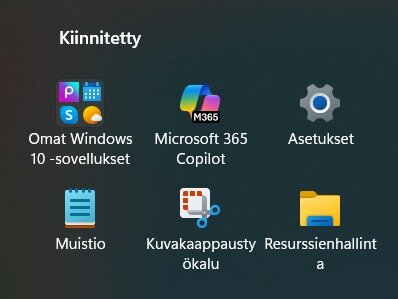
Klikkaa Windowsin käynnistysvalikko auki ja napauta sieltä kohtaa Asetukset (englanniksi "Settings").
2. Siirry mukautuksiin

Esiin aukeavasta asetusten valikosta, valitse vasemmasta reunasta kohta Mukauttaminen (englanniksi "Personalize").
3. Siirry väreihin
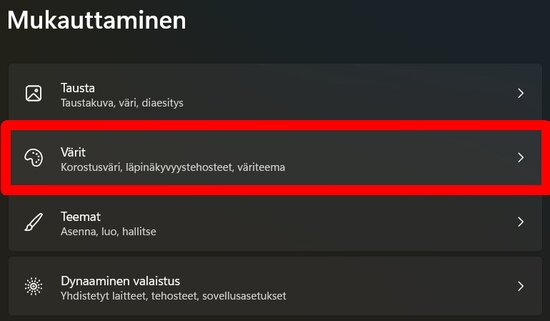
Mukautusvalikossa, valitse oikeasta reunasta kohta Värit (englanniksi "Colors").
4. Aseta teema
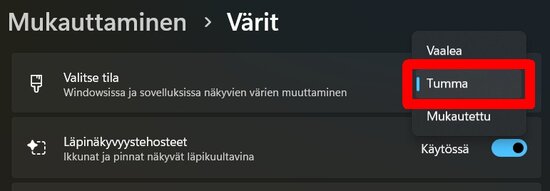
Valitse nyt Valitse tila kohdasta valinnaksi Tumma.
Nyt myös asetusvalikon pitäisi muuttua tummaksi, josta tiedät helposti valinneesi oikean valinnan. Jos näin on, voit nyt sulkea asetukset - olet onnistuneesti vaihtanut Windows 11:n ja sen sovellukset käyttämään tumma teemaa. Myös useat verkkosivustot noudattavat nyt automaattisesti käyttöjärjestelmäsi valintaa ja nekin latautuvat tummina, kun Windows on asetettu käyttämään tummaa tilaa.
P.S. Lisää oppaita tietotekniikan käyttöön löydät AfterDawnin oppaiden luettelosta.

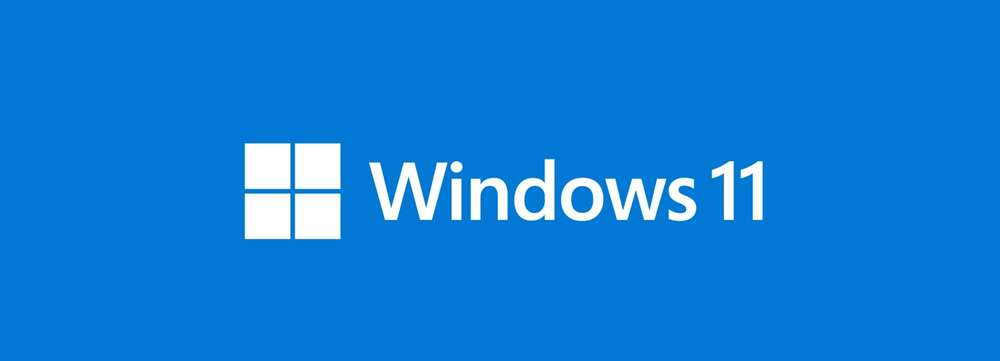





TÄMÄN UUTISEN KOMMENTOINTI ON PÄÄTTYNYT